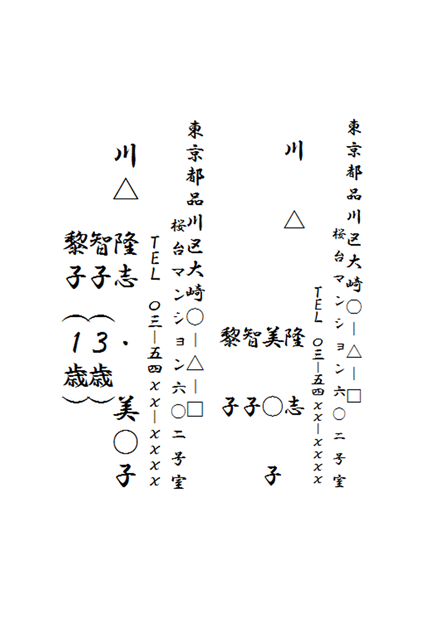目次
子持ちの「差出人」の悩み
子どもの名前も載せる?
新年の挨拶状である年賀状。独身時代や結婚して子どもがいない頃はあまり悩むこともなかったのですが、子どもの誕生と共にささやかな悩みのタネも生まれました。
「差出人」です。
夫婦だけにするか、子どもの名前も書くか…という選択です。
子どものふりがなや年齢も載せたい!
子供の名前を載せるかどうかは賛否が分かれる選択だとは思いますが、「載せる」という選択をした場合、付随情報も欲しくなります。
まずはふりがな。
変わった読み方をする名前や、複数種類の読み方があるような名前も多いので、名前にはふりがなを振っておくのが親切よね…というケースも多いでしょう。
そして年齢や学年。これを載せるだけで「そんなに大きくなったのね」と思ってもらえる、ささやかな近況報告になります。
ふりがな・年齢の印刷機能を調べてみた
過去の経験と、縁あって参加したソースネクストのセミナーでの体験より、各種宛名印刷ソフトのふりがなや年齢の印刷機能についてわかったことをご紹介します。
まだ名付け前です!という方はこちらの記事もどうぞ。
Mac向けの定番「宛名職人」
少々マイナーな製品からのスタートですが、まずはソースネクストの製品「宛名職人」から。私自身は2011年年賀状用のムック版を購入し、その後数年間使っておりました。

このバージョンでは年齢やふりがなを入れる機能はありませんが、「文字ツール」という機能があり、好きな場所に好きな文字を入れられました。
少々面倒ですが、この機能を駆使すれば好きなようにレイアウトできます。
当時は書店で適当に選んだだけのムックだったので気にしていなかったのですが、宛名職人はMac向けがメインらしく、Macユーザーにとっては定番なんだとか。
さらに、ソースネクストのセミナーでの情報によると、2017年はかなりのバージョンアップで使いやすく進化したそうで、「今年は買い!」だそう。
そしてその最新版であるVer.24、ふりがなに関してははっきりしないのですが、公式サイトにある画像によると、少なくとも年齢は載せられそうです。
参考:宛名職人公式サイト
プリインストールユーザーが多そうな「筆ぐるめ」
続いては「筆ぐるめ」。
私自身は2016年にパソコンを買い替えた際、プリインストールされていたバージョンを使ってみました。
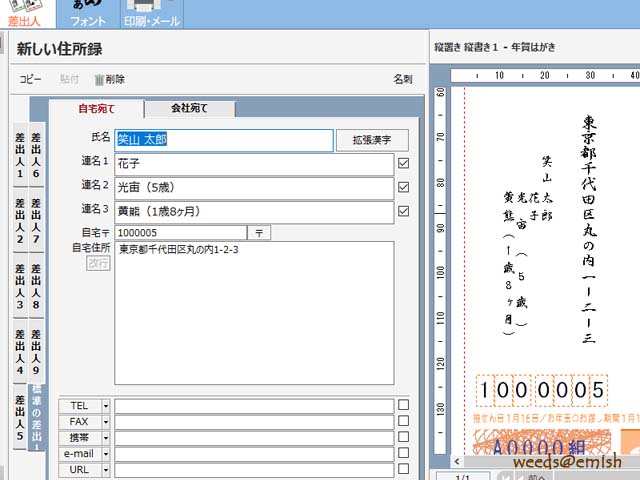
年齢くらいは名前の後ろに自分で「(●歳)」と書き足して、上に揃えるようにするとどうにかいけました。ただ、なんだか文字の位置が揃いません。文字数が同じならもう少しきれいにできそうです。
先にご紹介した宛名職人のように自由に文字を追加する機能はなさそうだったので、ふりがなは無理なようです。
そんなわけで、宛名面に子どもの情報を載せることは諦め、デザイン面の写真部分にねじこむことにしました。
宛名面の機能は少し残念でしたし、素材数などは筆まめ、筆王などにかなわないようですが、それでも相当な数なので、こだわりが強くなければ特に問題なく使えるかと思います。
参考:筆ぐるめストア![]() (筆ぐるめの公式ダイレクトストア)
(筆ぐるめの公式ダイレクトストア)
こだわりデザインの「筆まめ」
筆まめはソースネクストの製品。セミナーに参加したのでがっつり試して、質問して、更にレビュー用の製品もいただき、家でもいじってみました。
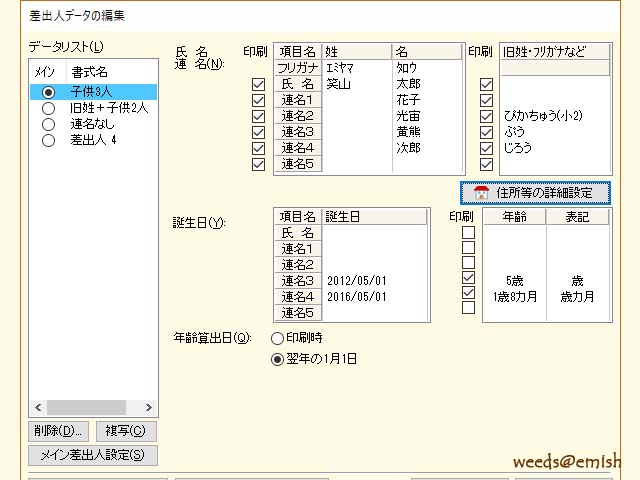
まず、ふりがな機能があります。「旧姓・フリガナなど」という欄に入力しておけば小さく印字されます。
そして、年齢表記機能があります。生年月日を入れると自動的に1月1日時点または印刷時点の年齢の計算までしてくれます。
表記も年齢のみ、年齢+月齢が選べます。ついでに「歳」か「才」も。
「年中」「小二」など、年齢でなく学年を計算する機能はありませんが、「旧姓・フリガナなど」という欄に「(小2)」などと入力しておけば、年齢と同じサイズでいい具合に印刷できます。縦書きの場合数字は漢数字に変換することもできます。
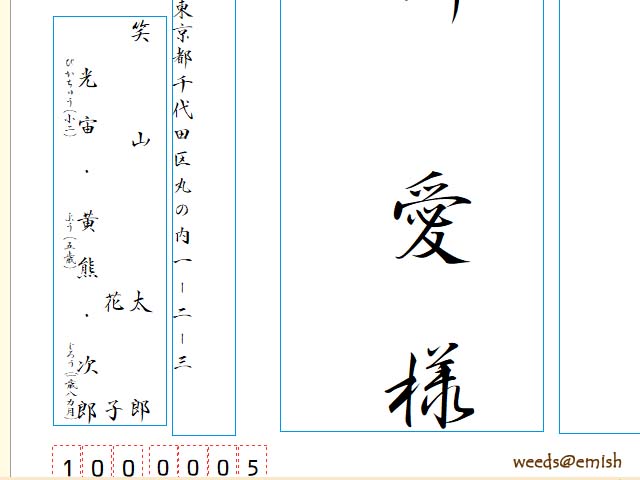
そしてこのように印刷されます。ふりがなのみ、年齢のみでも可能です。
折り返し位置を調整したり、子どもの名前のみ小さめに印字する機能もあります。
残念ながらふりがなを漢字の左側でなく右側に入れる機能はなさそうですが、自由に文字を追加してレイアウトすることもできるので、少し手間をかければどうにでもできそうな手ごたえです。
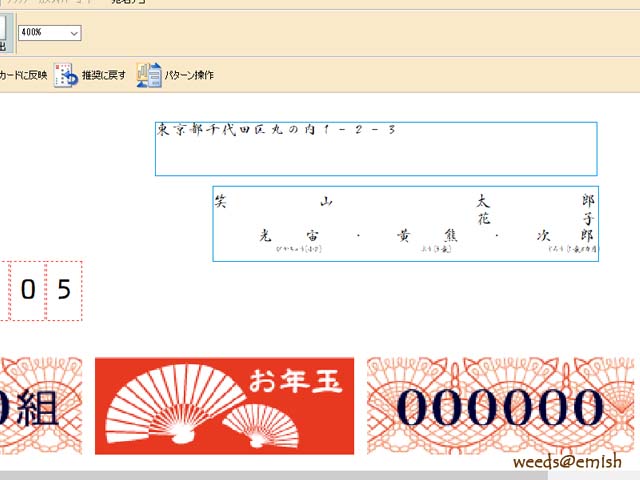
横書きならこんな具合です。
ついでに、筆まめのもう1つの楽しい機能が「宛名デコ」。
デザイン面だけでなく宛名面も楽しく飾れます!これ、ハマりました。
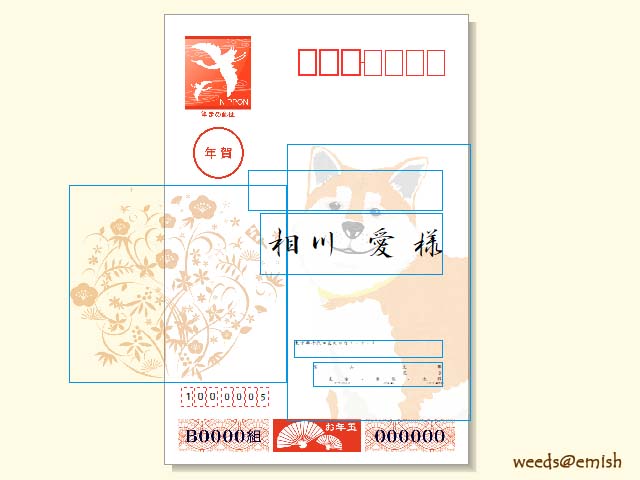
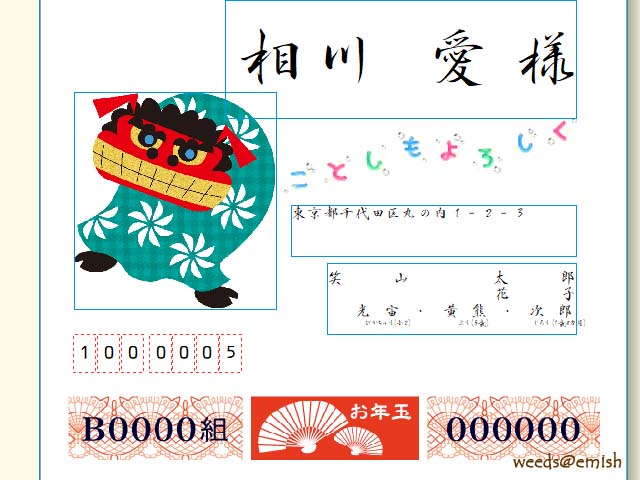
参考:筆まめ公式サイト
わいわい楽しめる「筆王」
筆王も筆まめと同じくソースネクストの製品なので、セミナーで質問して試してきました。
で、結論から言うとふりがなや年齢を入れるのは「無理」です。名前の後ろに「(●歳)」と入力したらいけると言われたのですが、残念ながらレイアウトが間抜けなことになってしまいました。ひょっとしたら別途文字を追加したり細かい設定を調整したらできるのかもしれませんが…。
ふりがなや年齢については残念でしたが、顔スタンプ、型抜きなどのかゆいところに手が届く機能はかなり魅力的です。
しかも筆まめより安くて、複数台(5台まで)で使えます。
最新版の単品でも買えますが、毎年990円で最新版が使える自動継続バージョンなどもあり、干支デザインの豊富さや、最新機能を楽しみたい方には嬉しいサービスです。
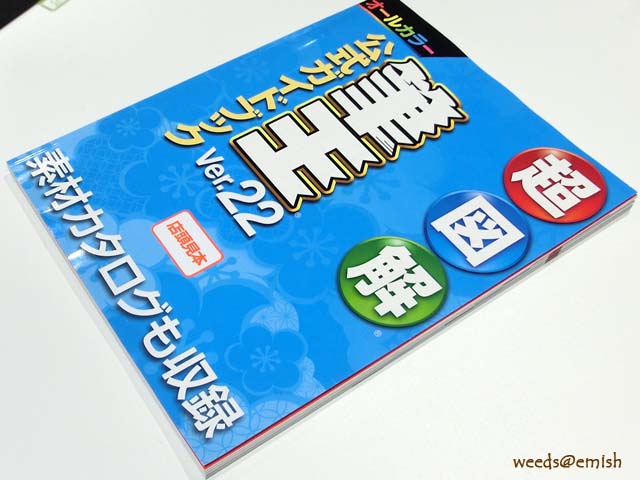
パッケージ版に付属のオールカラーのガイドブックはとてもわかりやすそうでした。ダウンロード版の場合はPDFファイルで読むことができますが、個人的には紙媒体に魅力を感じます…。
参考:筆王公式サイト
ざっくり価格比較
各製品の標準価格(税抜)は以下の通りです。
- 宛名職人Ver.24…7,980円
- 筆ぐるめ
 25…3,990円
25…3,990円 - 筆まめVer.28…通常版ダウンロード版5,200円、アップグレード・乗り換え専用ダウンロード版3,480円
- 筆王Ver.22…3,980円
ただ、キャンペーン中などは大幅に安くなったりもしますし、既存ユーザー向けに割引価格が通知されることもあります。
この記事を執筆している2017年11月29日時点ではのし紙プリントというソフトと筆王のセットで2,980円という太っ腹なキャンペーンをやっています。
宛名面にこだわるなら筆まめ!ほかのソフトもそれぞれ優秀
個人的には宛名面だけの機能で見ると筆まめが一歩リードしているかな…という印象を持ちました。
ですが、ふりがなや年齢は宛名面でなくデザイン面に載せるという選択肢もあります。
特に子どもが多くて差出人がごちゃごちゃする場合や、デザイン面に子どもの写真を載せる場合などは、宛名面は夫婦だけにして、デザイン面に子どもの名前・ふりがな・年齢を載せるのもいい方法。
宛名印刷ソフトはどれもそこそこの機能は満たしていると思いますが、細かい機能や価格など、いろいろな側面から比較して、お好みの製品を見つけてくださいませ!
年賀状印刷サービスなら「しまうまプリント」もおすすめ
写真印刷やフォトブックのリーズナブルさで有名なしまうまプリントでも年賀状印刷が可能です。なんと追加料金なしで宛名まで印刷してくれます!
プリンタートラブルと無縁なのは魅力的です…。
公式サイト:【しまうまプリント】インターネットで年賀状プリント![]()
更にお得にする方法はこちらの記事でどうぞ!
![emish[エミッシュ]](https://emish.jp/wp-content/uploads/2016/12/emishlogo-1.png)